
Отличен атрибут на серията iPhone 16 е бутона за управление на камерата, който ви позволява бързо да отворите приложението на камерата и да получите достъп до различните му контроли. Въпреки това, много потребители на iPhone 16 имат докладвани Проблемите с контрола на камерата не работят както се очаква.
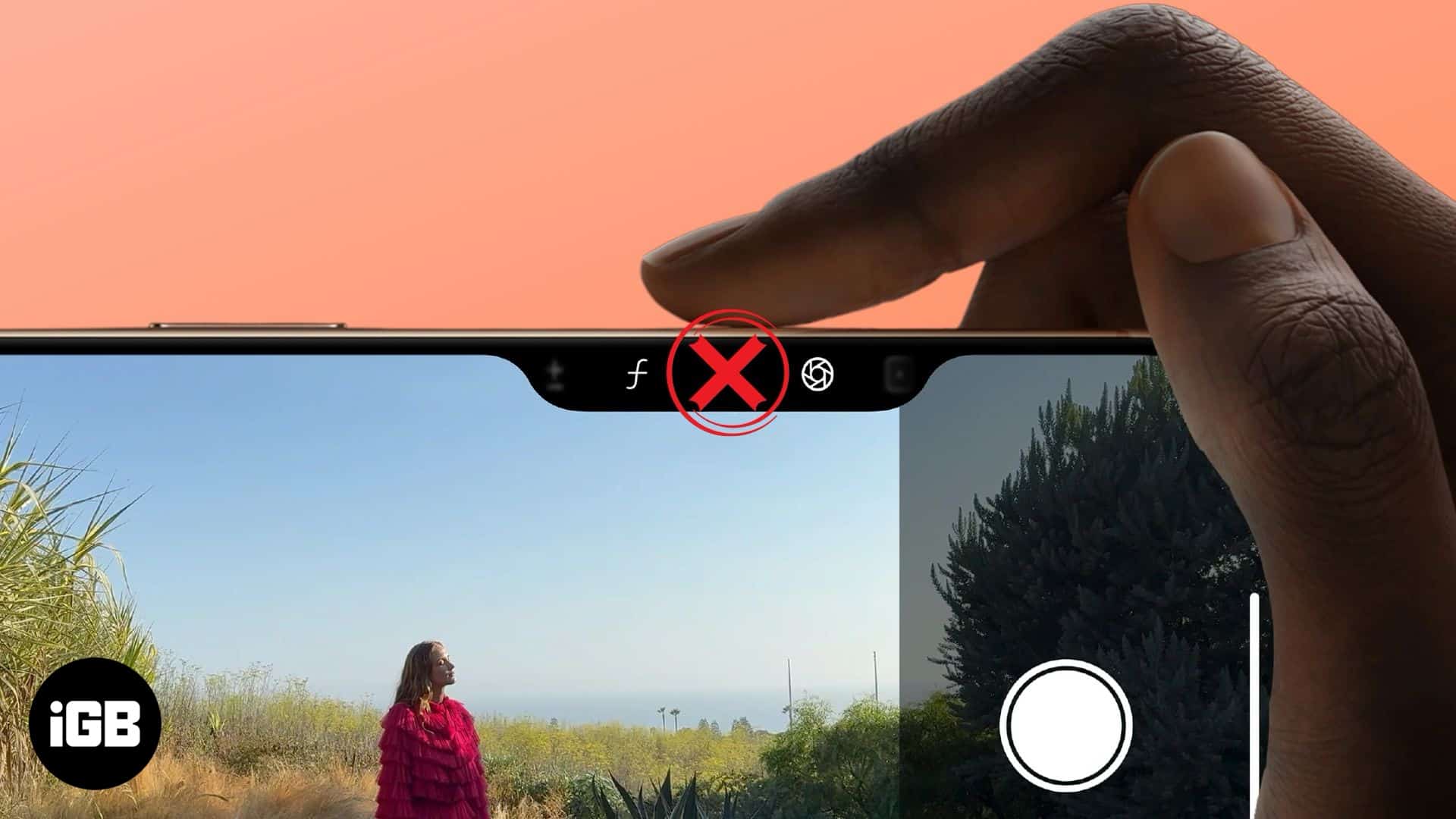
Ако се случва и с вас, вие сте на правилното място. Това ръководство обяснява защо това се случва и стъпките, които можете да предприемете, за да го отстраните, когато контролът на камерата не работи на вашия iPhone.
Защо контролът на камерата не работи на моя iPhone 16?
Ето някои често срещани причини, поради които бутонът за управление на камерата може да не работи на вашия iPhone 16:
- Софтуерни грешки или проблеми: Временните проблеми на системата понякога могат да попречат на контрола на камерата да реагира на вашите жестове.
- Неправилни жестове: Трябва да използвате точно конкретни жестове, за да получите достъп до функциите на Camera Control. Ако не го направите, може да доведе до това, че бутонът не работи както се очаква.
- Интерференция от аксесоари: дебел или несъвместим калъф на вашия iPhone може да ви попречи да получите достъп и да извършвате жестове на бутона правилно.
- Настройка с деактивиране: Ако функцията за контрол на камерата е деактивирана на вашия iPhone, тя няма да отговори на никакви жестове.
- Оставена версия на iOS: Грешка в по -стара версия на iOS също може да прекъсне функционалността на бутона.
- Хардуерни повреди: Ако бутонът за управление на камерата е физически повреден, той просто няма да работи. Единственото решение е да го заведете в магазин на Apple или оторизиран доставчик на услуги за ремонт.
6 начина за поправяне на контрола на камерата на iPhone 16, когато не работи
Ето няколко доказани решения, които можете да опитате да поправите контрола на камерата на вашия iPhone 16.
1. Рестартирайте вашия iPhone
Едно просто рестартиране често може да разреши незначителни проблеми със софтуера, включително когато бутонът за управление на камерата стане неотговарящ. Започнете с мек рестарт и ако той не помогне, опитайте да рестартирате вашия iPhone.
- За да рестартирате вашия iPhone: Натиснете и задръжте бутоните за надолу и силата на звука, след това плъзнете плъзгането, за да изключите бутона за изключване вдясно. Изчакайте няколко секунди и включете iPhone отново.
- За да принудите рестартирането на вашия iPhone: Натиснете и освободете бутона за увеличаване на силата на звука, направете същото с силата на звука и натиснете и задръжте страничния бутон, докато на екрана се появи логото на Apple.
2. Уверете се, че използвате правилните жестове
Контролът на камерата разчита на множество жестове. Ако не отговаряте, когато изпълнявате един от жестовете, това може да е така, защото не използвате правилния жест. В случай, че току-що получите iPhone 16 и не сте сигурни в тези жестове, разгледайте нашето задълбочено ръководство за това как да използвате бутона за управление на камерата на iPhone 16.
Ако извършвате правилните жестове, но контролът на камерата не реагира според очакванията, преминете към следващото решение.
3. Актуализиране на iOS
Apple често пуска актуализации на iOS, за да фиксира грешки и да подобри производителността на системата. Ако това е широко разпространен софтуер, Apple със сигурност ще го адресира и ще поправи бутона за управление на камерата. Така че, проверете дали има актуализация и я инсталирайте:
- Отидете на Настройки> Общи> Актуализация на софтуера.
- Ако е налична актуализация, докоснете актуализация сега.
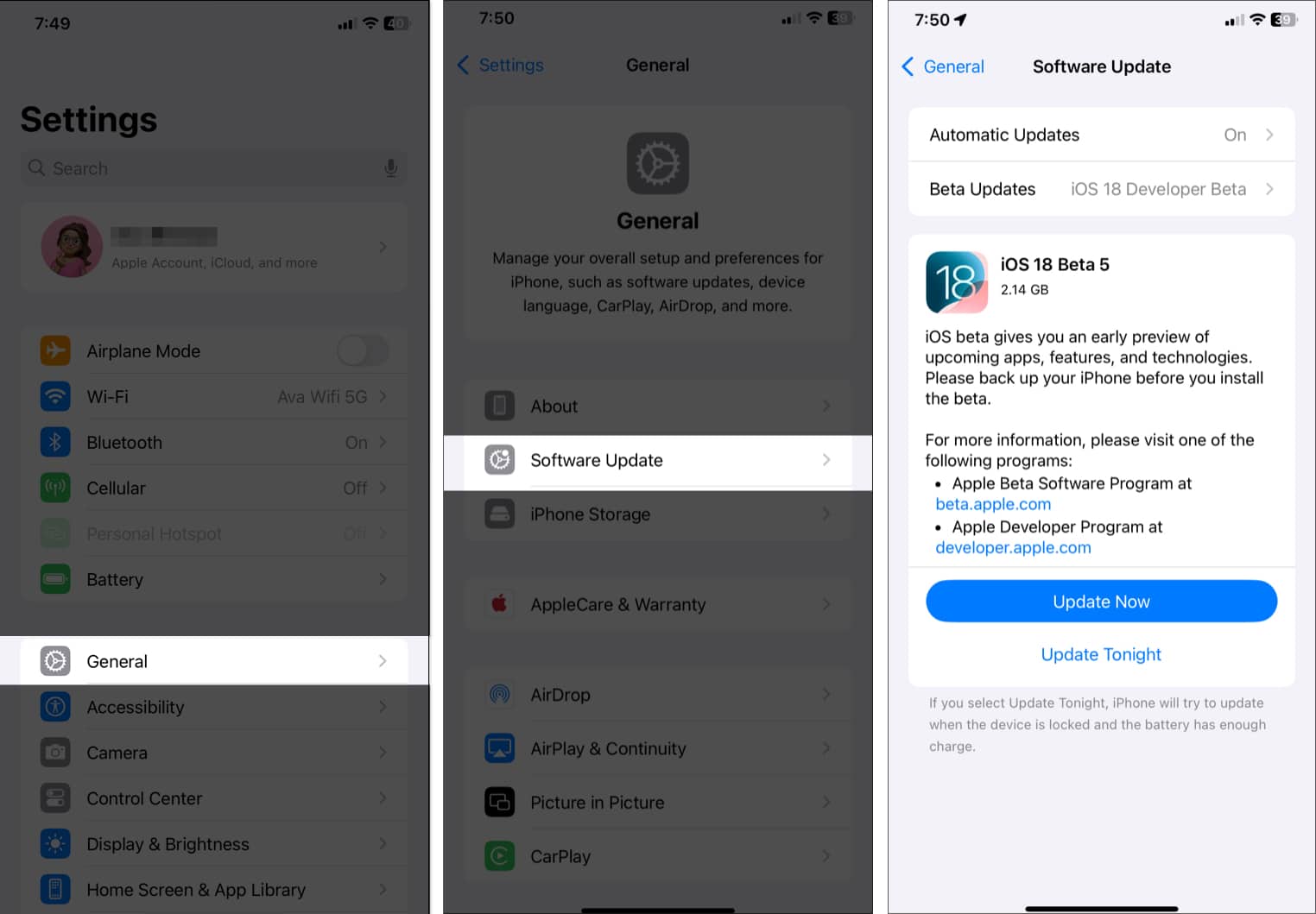
- Сега въведете вашия iPhone passcode и докоснете съгласие да стартирате инсталацията.
- Рестартирайте вашия iPhone след актуализиране, за да видите дали проблемът е решен.
3. Свалете случая от вашия iPhone
Някои обемисти или не-яростни сертифицирани случаи могат да попречат на бутона за управление на камерата да открие правилно жестовете. В допълнение, мръсотията или прахът понякога могат да се натрупат и близо до бутона, влияейки върху неговата функционалност.
Някои потребители в общността на Apple казаха, че премахването на своя iPhone 16 от случая отново направи отзивчив контрол на камерата. Така че, ако бутонът за контрол на камерата не реагира или не се държи лошо, просто премахнете калъфа си за iPhone и вижте дали помага.
Ако проблемът е решен, опитайте по-тънък или сертифициран с Apple случай. Освен това, докато сте в него, вземете кърпа за микрофибър и нежно почистете бутона.
4. Проверете настройките за управление на камерата
Ако нямате достъп до камерата на вашия iPhone с едно щракване, това може да се дължи на някои неправилно конфигурирани настройки. Някои потребители в общността също споменаха, че трябва да събудят екрана на своя iPhone, за да работи бутонът за управление на камерата. Какъвто и да е случаят, не забравяйте да проверите настройките за контрол на камерата на вашия iPhone:
- Отидете на Настройки> Камера и докоснете Control Control.
- Сега се уверете, че едно щракване е избрано. Също така, изберете Camera като приложението, което да стартирате.
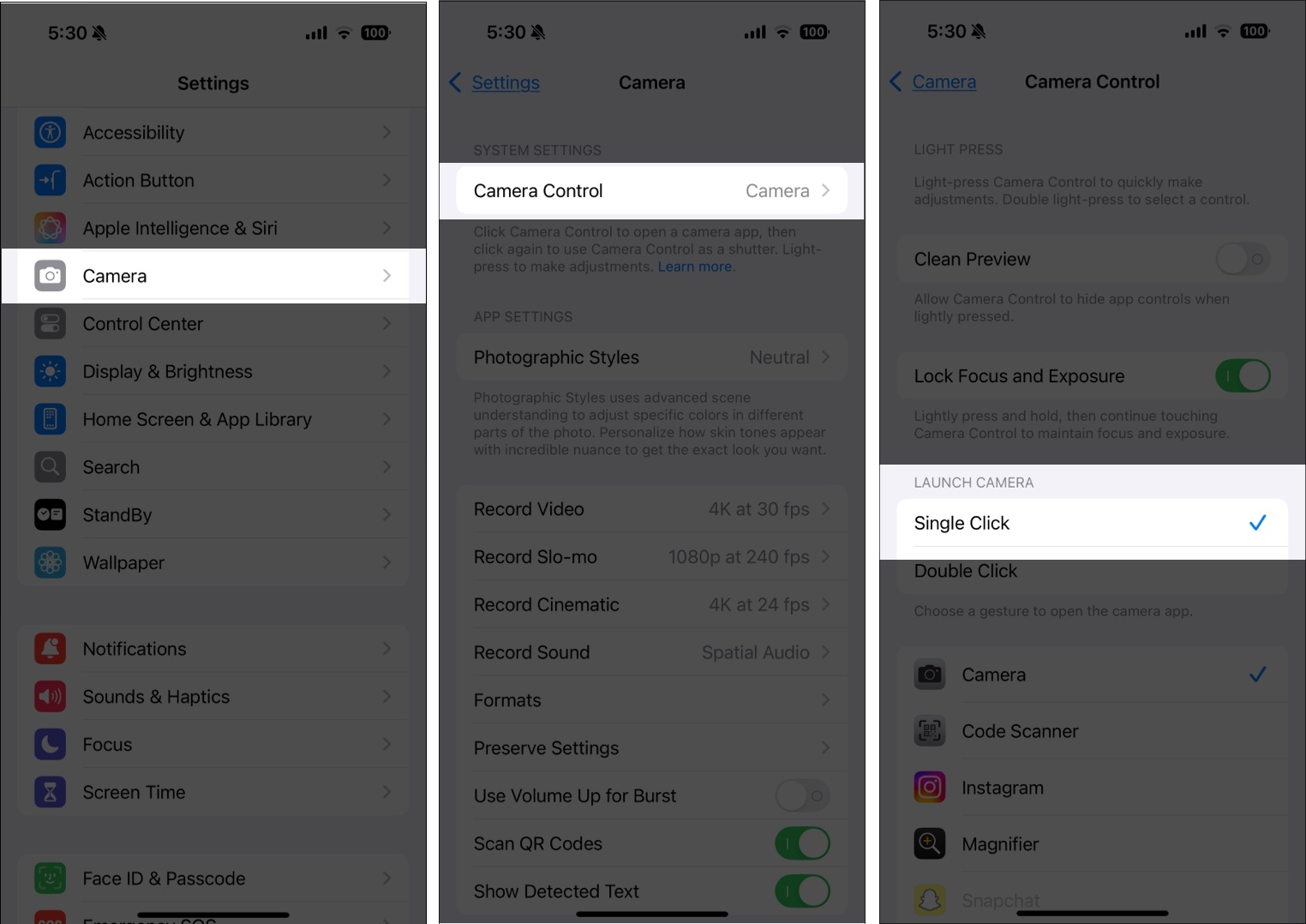
- Върнете се назад и докоснете дисплей и яркост.
- Отидете в секцията за контрол на камерата и изключете Изисква се екран.
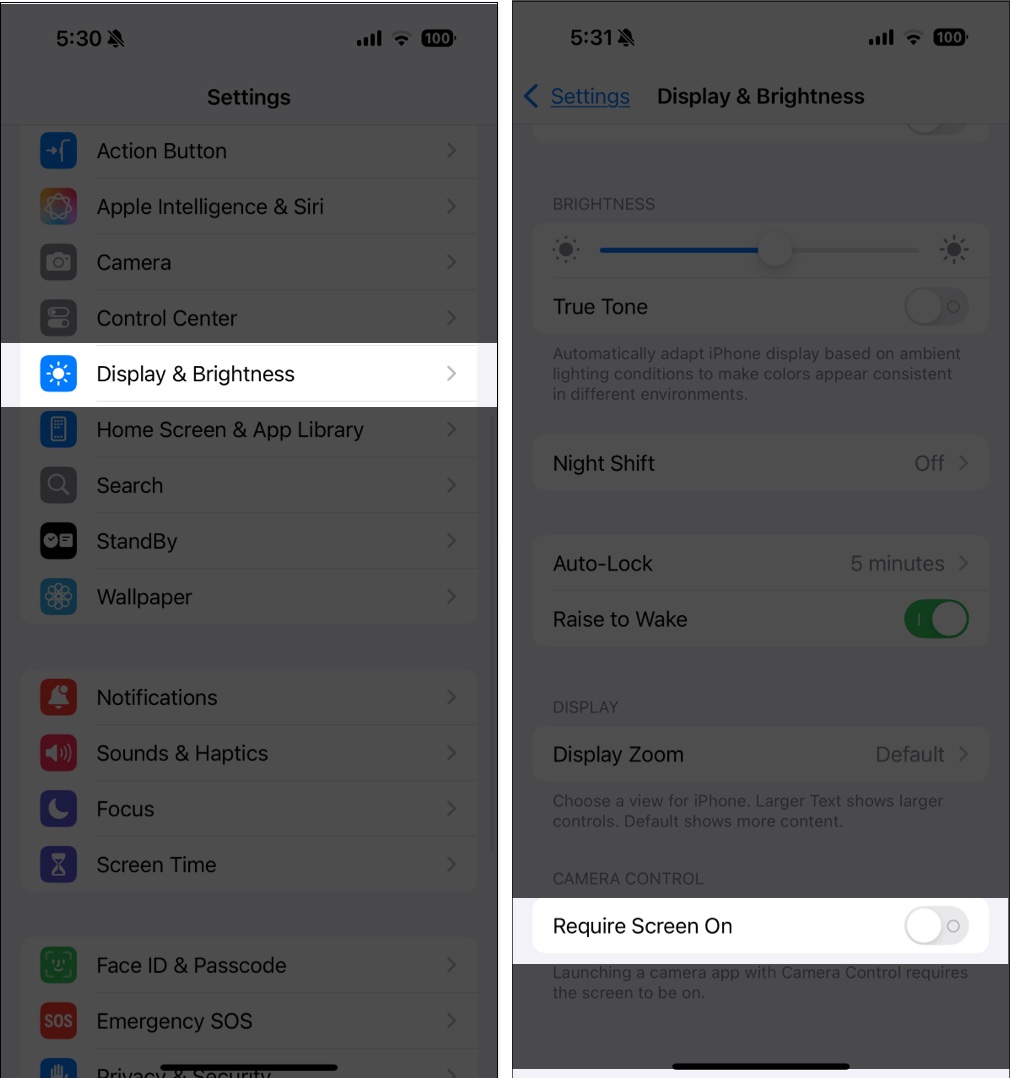
5. Уверете се, че настройките за достъпност са активирани
Настройките за достъпност на вашия iPhone 16 включват различни функции, които могат да повлияят на функциите на бутона за управление на камерата. Ако бутонът не реагира или работи правилно, определени настройки, свързани с докосване, могат да пречат на работата му.
- Отидете на Настройки> Достъпност.
- Под физически и мотор изберете Control Control.
- Уверете се, че опцията за контрол на камерата е активирана.
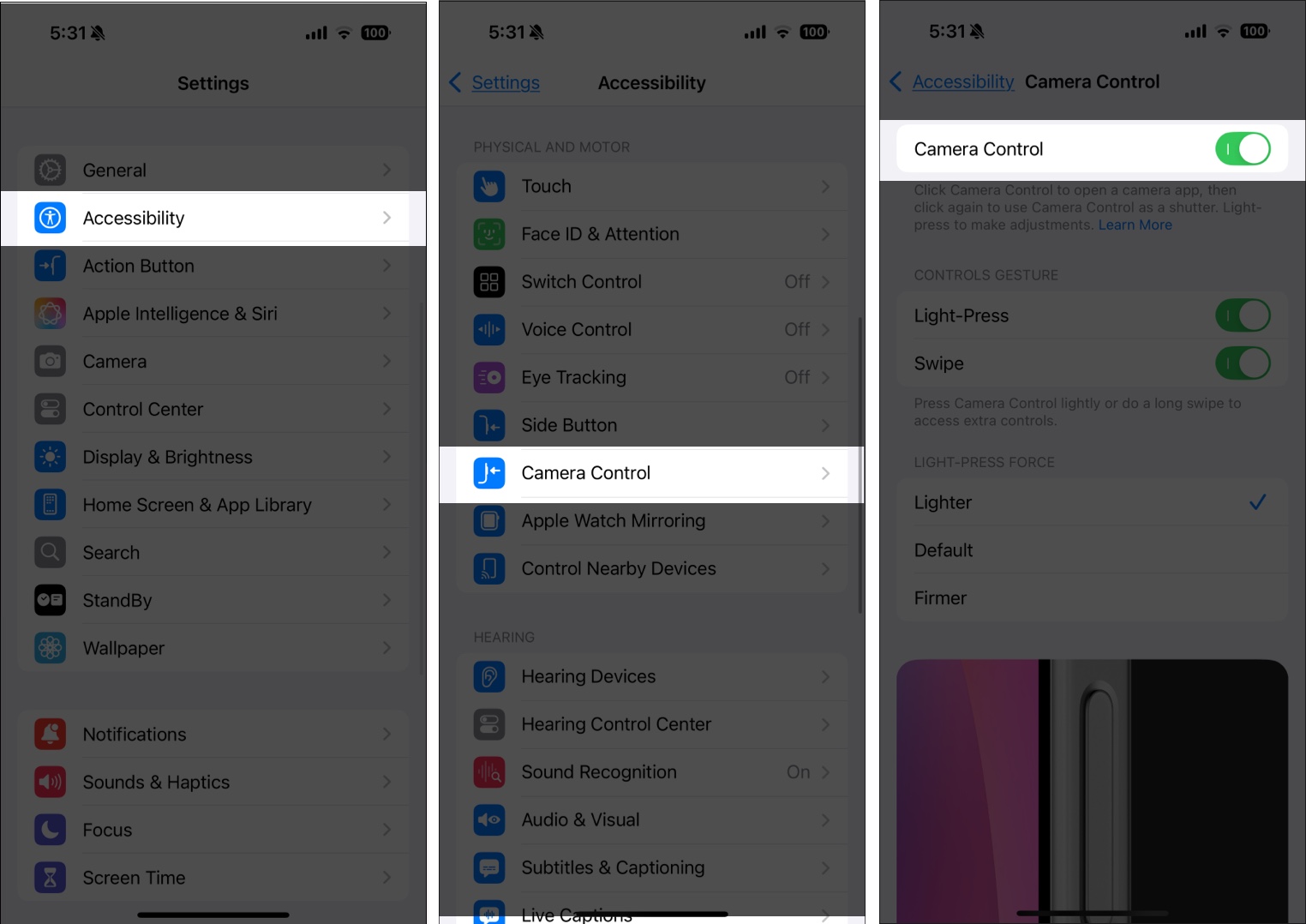
- Сега задайте Light-Press Force на по подразбиране, Double Light-Press Speed, за да се забави и два пъти щракнете върху скоростта по подразбиране.
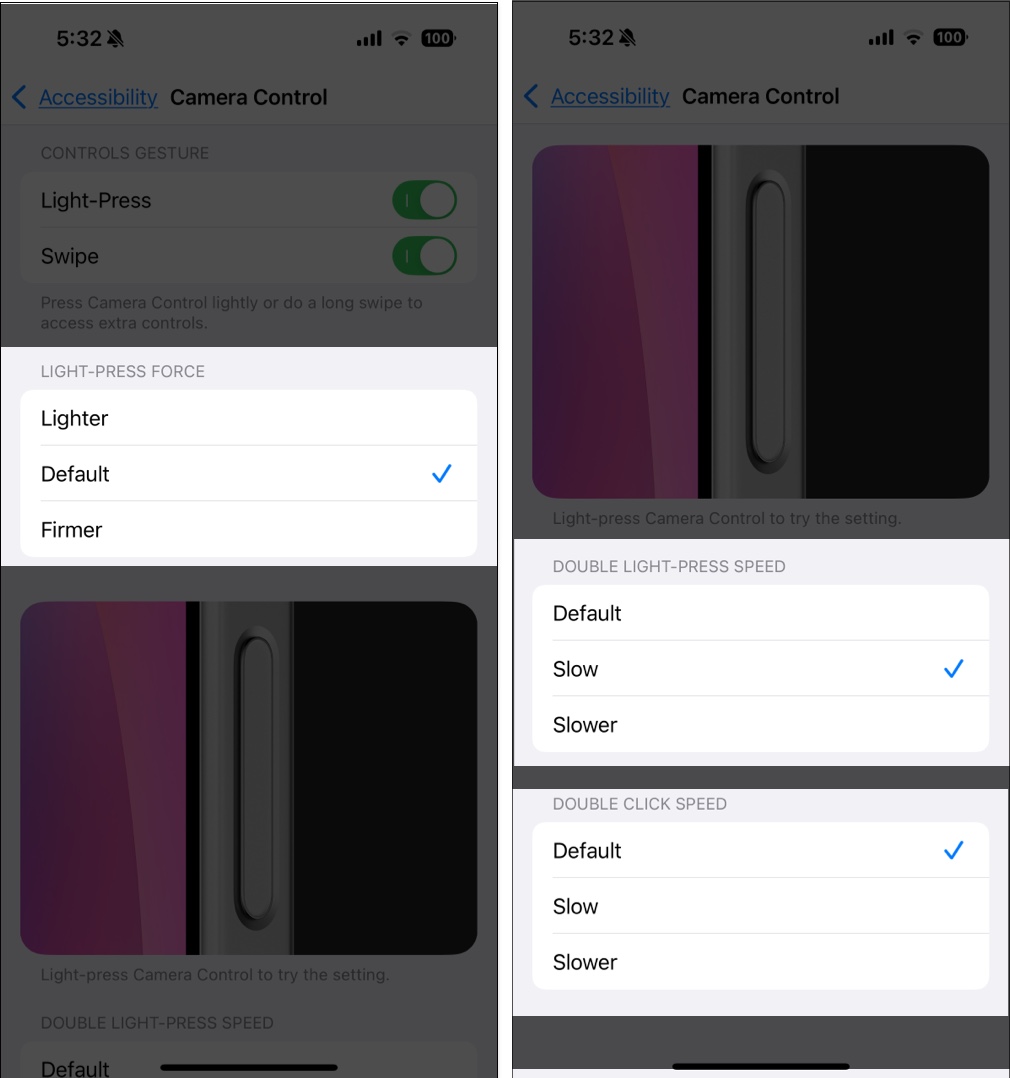
6. Нулирайте настройките на вашия iPhone
Ако никое от горните решения не работи, нулирането на всички настройки може да помогне. Когато нулирате вашия iPhone, той ще нулира всичките ви системни предпочитания, което от своя страна ще премахне всички неправилно конфигурирани настройки, които биха могли да бъдат виновният. И не се притеснявайте! Вашите данни няма да бъдат изтрити.
- Отидете на Настройки> Общи> Прехвърляне или нулиране на iPhone> Нулиране.
- Изберете Нулиране на всички настройки.
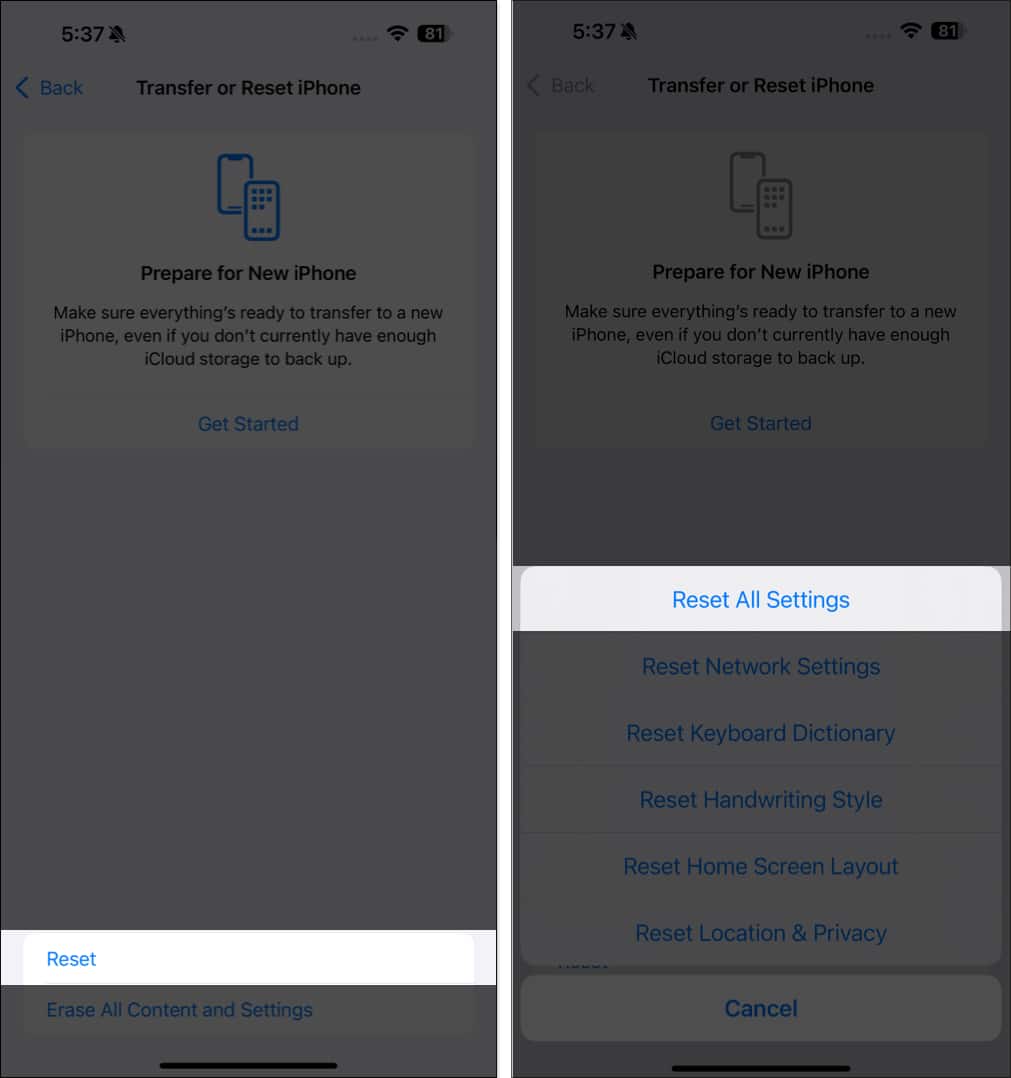
- Въведете вашия парола и докоснете нулиране на всички настройки.
- Рестартирайте вашия iPhone и проверете дали бутонът за управление на камерата работи.
Подписване
Контролът на камерата е полезна функция, но може да бъде наистина разочароваща, когато спре да работи. Но като следвате стъпките за отстраняване на неизправности по -горе, трябва да можете да отстраните проблема и да накарате бутона да работи отново.
Ако проблемът продължава и има признаци на физически щети, най -добре е да се назначите за гениална бар и да получите професионална помощ.
Някой от тези решения работи ли за вас? Уведомете ни в коментарите!
Прочетете също:
- ИЗОБРАЖЕНИЕ ПЛАЩАТА НЕ РАБОТИ НА IPHON? 8 начина да го поправите!
- iOS 18 genmoji не работи? Как да го поправя
- Записът на разговори iOS 18 не работи върху iPhone? 4 начина за поправяне
